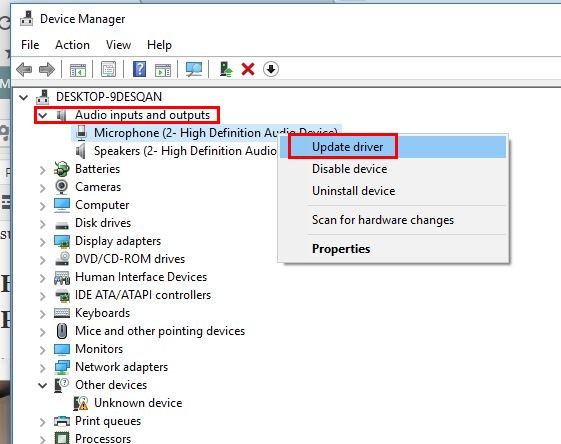Jika Anda adalah seorang kreator dengan nada profesional, maka pasti akan membutuhkan pengetahuan tentang cara setting speaker di komputer. Bagaimana caranya? Apakah cukup sulit? Simaklah informasi di bawah ini untuk mengetahui bagaimana step by step cara setting speaker di komputer melalui Windows 7 atau Windows 10.
Cara Setting Speaker Di Komputer Dengan Mudah di Windows 7
Windows 7 memiliki tampilan yang mirip dengan Windows XP, namun dilengkapi dengan beberapa fitur yang lebih canggih. Berikut adalah cara mudah untuk setting speaker di komputer di Windows 7:
- Buka Control Panel. Anda bisa mencari Control Panel langsung di kotak pencarian Windows atau melalui menu Start yang terletak di kanan bawah layar.
- Pilih Hardware and Sound, kemudian pilih Sound.
- Pilih tab Playback.
- Set speaker atau headphone yang Anda gunakan menjadi default. Pastikan speaker atau headphone yang Anda gunakan terhubung dengan komputer Anda.
- Klik Properties. Jika Anda menggunakan speaker, maka pilih tab Enhancements.
- Centang kotak yang sesuai dengan kalibrasi speaker atau headphone Anda. Ada beberapa pilihan di kotak Enhancement seperti Bass Boost, Virtual Surround, dan Loudness Equalization.
- Setelah Anda memilih pengaturan yang sesuai, klik OK. Kemudian klik Apply dan OK lagi.
- Uji suara speaker atau headphone dengan memutar lagu atau video di komputer Anda.
Itulah cara setting speaker di komputer melalui Windows 7 yang mudah untuk dipahami. Namun, jika Anda menggunakan Windows 10, maka caranya sedikit berbeda. Simaklah informasi di bawah ini untuk mengetahui caranya.
Cara Setting Speaker Di Komputer Dengan Mudah di Windows 10
Windows 10 dilengkapi dengan beberapa fitur canggih dalam mengatur setting speaker di komputer. Berikut adalah cara mudah untuk setting speaker di komputer di Windows 10:
- Buka Setting dari menu Start di kanan bawah layar.
- Klik System, kemudian pilih Sound.
- Pilih speaker atau headphone yang ingin Anda gunakan.
- Jika Anda menggunakan speaker, maka klik Additional device options. Jika Anda menggunakan headphone, maka klik Device Properties.
- Pastikan bahwa speaker atau headphone yang ingin Anda gunakan terhubung dengan komputer Anda.
- Pada tab Spatial sound, pilih pengaturan yang sesuai dengan kalibrasi speaker atau headphone Anda. Ada beberapa pilihan di Spatial sound seperti Windows Sonic for Headphones, Dolby Atmos for Headphones, dan None.
- Jika Anda menggunakan speaker, klik App volume and device preferences. Pilih aplikasi yang ingin Anda gunakan untuk diputar melalui speaker atau headphone.
- Uji speaker atau headphone dengan memutar lagu atau video di komputer Anda.
Dengan menggunakan Windows 10, Anda bisa mengatur pengaturan speaker atau headphone yang lebih canggih dan bisa lebih custom sesuai dengan keinginan Anda.
FAQ (Frequently Asked Questions)
Berikut adalah dua pertanyaan umum mengenai pengaturan speaker di komputer:
1. Bagaimana saya tahu speaker atau headphone saya terhubung dengan komputer?
Anda bisa melihat ikon speaker di kanan bawah layar. Jika ada garis hijau di atas ikon speaker, itu artinya speaker atau headphone Anda terhubung dengan komputer.
2. Bagaimana jika speaker atau headphone saya tidak terdeteksi?
Jika speaker atau headphone Anda tidak terdeteksi oleh komputer, maka pertama-tama pastikan bahwa speaker atau headphone tersebut terhubung dengan benar. Jika Anda masih mengalami masalah, coba restart komputer Anda. Jika masalah tetap ada, coba periksa driver speaker atau headphone Anda. Jika driver tidak terinstal, Anda bisa mencarinya di situs web produsen speaker atau headphone tersebut.
Video Tutorial: Cara Setting Speaker Di Komputer (Windows 7 dan Windows 10)
Itulah informasi mengenai cara setting speaker di komputer di Windows 7 dan Windows 10. Jangan lupa untuk memastikan bahwa speaker atau headphone yang Anda gunakan terhubung dengan komputer dengan benar. Jika Anda mengalami masalah atau kesulitan, Anda bisa berkonsultasi dengan teknisi komputer atau mencari solusi di internet. Semoga informasi ini bermanfaat untuk Anda.